金盾数据宝使用说明书
金盾抗DDOS防火墙用户操作手册

金盾抗DDOS防火墙用户操作手册选择金盾,铸就成功―――――――――――――――――――――――――――――AnHui ZXSoft Co. Ltd.©版权所有 2002-2006AnHui ZXSoft Co. Ltd.©版权所有 2002-2006目 录物品清单 ------------------------------------------------------------------------------------------------------------ 1一、 用户手册简介 ------------------------------------------------------------------------------------------ 21. 用途 ------------------------------------------------------------------------------------------------------ 22. 约定 ------------------------------------------------------------------------------------------------------ 23. 概述 ------------------------------------------------------------------------------------------------------ 2二、 产品概述 ------------------------------------------------------------------------------------------------ 31. DOS/DDOS 简介 -------------------------------------------------------------------------------------- 32. 金盾抗DDOS 防火墙 -------------------------------------------------------------------------------- 31) 技术优势 ------------------------------------------------------------------------------------------ 3a) DOS/DDOS 攻击检测及防护 ---------------------------------------------------------- 3b) 通用方便的报文规则过滤 -------------------------------------------------------------- 3c) 专业的连接跟踪机制 -------------------------------------------------------------------- 4d) 简洁丰富的管理 -------------------------------------------------------------------------- 4e) 广泛的部署能力 -------------------------------------------------------------------------- 4f) 优质的售后服务 -------------------------------------------------------------------------- 42) 防护原理 ------------------------------------------------------------------------------------------ 4a) 攻击检测 ----------------------------------------------------------------------------------- 4b) 协议分析 ----------------------------------------------------------------------------------- 4c) 主机识别 ----------------------------------------------------------------------------------- 4d) 连接跟踪 ----------------------------------------------------------------------------------- 5e) 端口防护 ----------------------------------------------------------------------------------- 53) 产品系列 ------------------------------------------------------------------------------------------ 5a) 软件产品 ----------------------------------------------------------------------------------- 5b) 硬件产品 ----------------------------------------------------------------------------------- 5三、 安装指南 ------------------------------------------------------------------------------------------------ 63. 设备类型及构成 --------------------------------------------------------------------------------------- 64) JDFW-100 ---------------------------------------------------------------------------------------- 65) JDFW-200 ---------------------------------------------------------------------------------------- 66) JDFW-1000 --------------------------------------------------------------------------------------- 67) JDFW-2000 --------------------------------------------------------------------------------------- 78) 集群型号 ------------------------------------------------------------------------------------------ 79) 其它型号 ------------------------------------------------------------------------------------------ 74. 硬件设备安装 ------------------------------------------------------------------------------------------ 71) 单路型防火墙 ----------------------------------------------------------------------------------- 72) 双路型防火墙 ----------------------------------------------------------------------------------- 83) 集群型防火墙 ----------------------------------------------------------------------------------- 85. 注意事项 ------------------------------------------------------------------------------------------------ 9四、 防火墙功能描述 ------------------------------------------------------------------------------------ 101. 用户登录 ---------------------------------------------------------------------------------------------- 10AnHui ZXSoft Co. Ltd.©版权所有 2002-20062. 系统信息 ---------------------------------------------------------------------------------------------- 101) 内核版本号及构建日期 --------------------------------------------------------------------- 102) 序列号码 ---------------------------------------------------------------------------------------- 103) 设备连接状态及地址 ------------------------------------------------------------------------ 103. 规则设置 ---------------------------------------------------------------------------------------------- 101) 地址 ---------------------------------------------------------------------------------------------- 102) 端口 ----------------------------------------------------------------------------------------------- 113) 标志位 -------------------------------------------------------------------------------------------- 114) 模式匹配 ----------------------------------------------------------------------------------------- 115) 规则时限 ----------------------------------------------------------------------------------------- 116) 方向选择 ----------------------------------------------------------------------------------------- 117) 规则行为 ----------------------------------------------------------------------------------------- 114. 防护状态 ----------------------------------------------------------------------------------------------- 111) SYN 保护模式 ---------------------------------------------------------------------------------- 112) UDP 保护模式 --------------------------------------------------------------------------------- 123) ICMP 保护模式 ------------------------------------------------------------------------------- 124) IGMP 保护模式 ------------------------------------------------------------------------------- 125) 碎片保护模式 --------------------------------------------------------------------------------- 126) 忽略模式 ---------------------------------------------------------------------------------------- 127) 禁止模式 ---------------------------------------------------------------------------------------- 128) WebCC 保护模式 ----------------------------------------------------------------------------- 139) GameCC 保护模式 --------------------------------------------------------------------------- 1310) 高级UDP 保护模式 ------------------------------------------------------------------- 135. 参数设置 ---------------------------------------------------------------------------------------------- 131) 全局控制 ---------------------------------------------------------------------------------------- 13c) 系统时间 --------------------------------------------------------------------------------- 13d) 流量控制 --------------------------------------------------------------------------------- 132) 攻击检测 ---------------------------------------------------------------------------------------- 13a) SYN 保护触发 -------------------------------------------------------------------------- 14b) SYN 危急保护触发 -------------------------------------------------------------------- 14c) UDP 保护触发 -------------------------------------------------------------------------- 14d) ICMP 保护触发 ------------------------------------------------------------------------- 14e) IGMP 保护触发 ------------------------------------------------------------------------- 14f) 碎片保护触发 --------------------------------------------------------------------------- 14g) 防护解除 --------------------------------------------------------------------------------- 143) 防护设置 ---------------------------------------------------------------------------------------- 14a) 请求延时应答 --------------------------------------------------------------------------- 14b) 单IP 代理限制 -------------------------------------------------------------------------- 14c) 单IP 屏蔽时间 -------------------------------------------------------------------------- 14d) 连接空闲超时 --------------------------------------------------------------------------- 144) 变量设置 ---------------------------------------------------------------------------------------- 156. 端口策略 ---------------------------------------------------------------------------------------------- 151) 防护类型 ---------------------------------------------------------------------------------------- 15AnHui ZXSoft Co. Ltd.©版权所有 2002-2006a) 标准防护 --------------------------------------------------------------------------------- 15 b) 动态验证 --------------------------------------------------------------------------------- 15 c) 频率保护 --------------------------------------------------------------------------------- 15 2) 连接数量限制 --------------------------------------------------------------------------------- 15 3) 防护标志 ---------------------------------------------------------------------------------------- 15 a) 允许屏蔽 --------------------------------------------------------------------------------- 15 b) 允许超时 --------------------------------------------------------------------------------- 16 c) 允许HTTP ------------------------------------------------------------------------------- 16 4) 其它端口参数 --------------------------------------------------------------------------------- 16 7.防火墙集群 ------------------------------------------------------------------------------------------- 16 五、管理及配置 ------------------------------------------------------------------------------------------- 17 1.登录页面 ---------------------------------------------------------------------------------------------- 17 2.欢迎页面 ---------------------------------------------------------------------------------------------- 17 3.状态监控页面 ---------------------------------------------------------------------------------------- 18 1) 主机 ---------------------------------------------------------------------------------------------- 18 2) 带宽 ---------------------------------------------------------------------------------------------- 18 3) 攻击频率 ---------------------------------------------------------------------------------------- 18 4) 连接 ---------------------------------------------------------------------------------------------- 19 5) 防护模式 ---------------------------------------------------------------------------------------- 19 6) 网络地址及子网掩码 ------------------------------------------------------------------------ 19 4.主机状态设定页面 --------------------------------------------------------------------------------- 19 1) 主机地址 ---------------------------------------------------------------------------------------- 19 2) 流量策略 ---------------------------------------------------------------------------------------- 20 3) 防护策略 ---------------------------------------------------------------------------------------- 20 5.连接监控页面 ---------------------------------------------------------------------------------------- 20 1) 控制 ---------------------------------------------------------------------------------------------- 20 2) 本地地址 ---------------------------------------------------------------------------------------- 20 3) 远端地址 ---------------------------------------------------------------------------------------- 20 4) 当前状态 ---------------------------------------------------------------------------------------- 20 6.规则设置页面 ---------------------------------------------------------------------------------------- 20 1) 控制 ---------------------------------------------------------------------------------------------- 21 2) 协议 ---------------------------------------------------------------------------------------------- 21 3) 地址 ---------------------------------------------------------------------------------------------- 21 4) 细节 ---------------------------------------------------------------------------------------------- 21 5) 延时/统计 --------------------------------------------------------------------------------------- 21 7. 规则编辑页面 ---------------------------------------------------------------------------------------- 211) 规则描述 ---------------------------------------------------------------------------------------- 222) 本地地址设置 --------------------------------------------------------------------------------- 223) 远程地址设置 --------------------------------------------------------------------------------- 224) 协议类型 ---------------------------------------------------------------------------------------- 225) 本地端口/远程端口 -------------------------------------------------------------------------- 226) TCP 标志位 ------------------------------------------------------------------------------------ 237) ICMP 类型/ICMP 代码 ---------------------------------------------------------------------- 23AnHui ZXSoft Co. Ltd.©版权所有 2002-20068) 模式匹配 ---------------------------------------------------------------------------------------- 23 9) 规则时限 ---------------------------------------------------------------------------------------- 23 10) 方向选择 --------------------------------------------------------------------------------- 23 11) 规则行为 --------------------------------------------------------------------------------- 23 8.参数设置页面 ---------------------------------------------------------------------------------------- 23 9.端口保护设置页面 --------------------------------------------------------------------------------- 24 10.日志记录页面 --------------------------------------------------------------------------------- 25 11.设备配置页面 --------------------------------------------------------------------------------- 25 12.工作状态页面 --------------------------------------------------------------------------------- 26 13.内核升级页面 --------------------------------------------------------------------------------- 26 14.集群设置页面 --------------------------------------------------------------------------------- 27 六、常见应用设置 ---------------------------------------------------------------------------------------- 28 1.Web 服务器 ------------------------------------------------------------------------------------------- 28 2.FTP 服务器 ------------------------------------------------------------------------------------------- 28 3.终端服务器 ------------------------------------------------------------------------------------------- 28 4.蓝天语音聊天室 ------------------------------------------------------------------------------------- 29 5.讯通语音平台 ---------------------------------------------------------------------------------------- 29 6. 传奇服务器 ------------------------------------------------------------------------------------------- 30物品清单小心打开包装箱,检查包装箱里应有的配件:一台防火墙一根交流电源线一根交叉对连网线一份《用户手册》一份宣传册一张保修卡两个用来固定在机架上的L型支架及螺丝若干如果发现包装箱内有任何物品的缺失或损坏,请立即与销售该产品的经销商或者与最近的本公司的销售人员联系。
金盾软件BDP10.1产品测试(POC)指导手册

金盾软件 BDP10.1 产品测试(POC)指导手册
山东华软金盾软件股份有限公司 2017 年 2 月 10 日
版权声明
金盾软件 BDP10.1 产品测试(POC)指导手册
Copyright © 2006-2017 山东华软金盾软件股份有限公司版权所有,侵权必究。
(二) 测试地点 ............................................................... 5
(三) 测试时间 ............................................................... 5
(四) 测试环境 ............................................................... 5
(五) 部署方式 ............................................................... 6
(六) 测试准备 ............................................................... 7
三、 整体功能模块介绍 ......................................................... 9
1、 系统日志 ......................................................... 63 2、 策略配置库 ....................................................... 64 3、 安全级别 ......................................................... 72 4、 系统设置 ......................................................... 73 5、 审批设置 ......................................................... 78 6、 关于 ............................................................. 79
金盾防火墙使用说明书
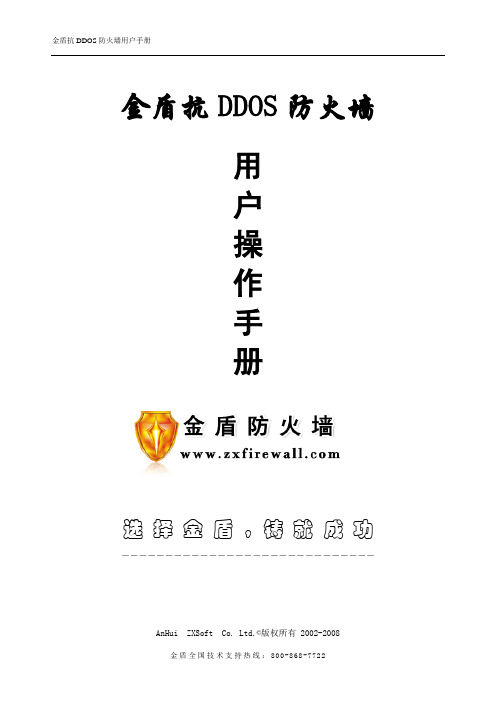
金盾抗DDOS防火墙用户操作手册选择金盾,铸就成功―――――――――――――――――――――――――――――AnHui ZXSoft Co. Ltd.©版权所有 2002-2008目录物品清单一、用户手册简介 (2)1. 用途 (2)2. 约定 (2)3. 概述 (2)二、产品概述 (3)1. DOS/DDOS简介 (3)2. 金盾抗DDOS防火墙 (3)1) 技术优势 (3)a)DOS/DDOS攻击检测及防护 (3)b)通用方便的报文规则过滤 (4)c)专业的连接跟踪机制 (4)d)简洁丰富的管理 (4)e)广泛的部署能力 (4)f)优质的售后服务 (4)2) 防护原理 (4)a)攻击检测 (4)b)协议分析 (5)c)主机识别 (5)d)连接跟踪 (5)e)端口防护 (5)3) 产品系列 (5)a) 软件产品 (5)b)硬件产品 (5)三、安装指南 (6)1.设备类型及构成 (6)1)JDFW-100+ (6)2)JDFW-1000+ (6)3)JDFW-8000+ (7)4) J DFW-2000+ (7)5) 集群型号 (8)2.硬件设备安装 (8)1) 单路型防火墙 (8)2) 双路型防火墙 (8)3) 集群型防火墙 (8)3.注意事项 (9)四、防火墙功能描述 (10)1.用户登录 (10)2.系统信息 (10)1)内核版本号及构建日期 (10)2)序列号码 (10)AnHui ZXSoft Co. Ltd.©版权所有 2002-20083.规则设置 (10)1)地址 (10)2) 端口 (11)3)标志位 (11)4)模式匹配 (11)5)方向选择 (11)6)规则行为 (11)4.防护状态 (11)1) SYN保护模式 (11)2) SYN危急保护模式 (12)3) ACK&RST保护模式 (12)4) UDP保护模式 (12)5) ICMP保护模式 (12)6)碎片保护模式 (12)7) NonIP保护模式 (13)8) 忽略模式 (13)9) 禁止模式 (13)10) WebCC保护模式 (13)11) GameCC保护模式 (13)12) 高级UDP保护模式 (13)5.参数设置 (13)1) 系统控制 (14)a)系统时间 (14)b) 流量控制 (14)c)策略选项 (14)2)攻击检测 (14)a)SYN Flood保护 (14)b)SYN Flood高压保护 (14)c)SYN Flood单机保护 (14)d)ACK&RST Flood保护 (14)e)TCP端口自动关闭触发 (15)f)UDP保护触发 (15)g ) ICMP保护触发 (15)h) 碎片保护触发 (15)i) NonIP保护触发 (15)3) 流量限制 (15)a)紧急触发状态 (15)b)简单过滤流量限制 (15)c)忽略主机流量限制 (15)d)伪造源流量限制 (15)4) TCP防护 (15)a) 屏蔽持续时间: (16)b) 连接数量保护 (16)AnHui ZXSoft Co. Ltd.©版权所有 2002-2008d) 默认黑名单策略 (16)5) UDP防护设置 (16)a) 请求连接超时 (16)b) 建立连接超时 (16)6) 变量设置 (16)6.端口策略 (16)1)防护类型 (16)a)标准防护(default) (16)b) 动态验证(WEB Service Protection) (17)c) 频率保护(Game Service Protection) (17)2) 连接攻击检测 (17)3) 连接数量限制 (17)4) 端口探测限制 (17)5) 防护标志 (17)a) 超时连接 (17)b) 超出屏蔽 (17)c) 延时提交 (17)d) 接受协议 (18)6)模块参数 (18)五、管理及配置 (18)1.登录页面 (18)1)语言 (18)2)用户/密码 (18)2.状态监控页面 (19)1)全局统计 (18)2) 系统负载 (19)3) 主机状态 (20)a) 主机 (20)b) 带宽 (21)c) 频率 (21)d) 连接 (21)e) 防护模式 (21)4) 单一主机状态 (21)a)主机地址 (22)b)网关IP地址 (22)c)网关MAC地址 (22)d)流量策略 (22)e) 连接策略 (22)f) 黑名单策略 (22)g) 保护设置集序号 (23)h) 分时流量 (23)i)防护插件 (23)5)连接监控 (23)AnHui ZXSoft Co. Ltd.©版权所有 2002-2008b) 本地地址 (23)c)远端地址 (23)d)当前状态 (23)e)选择连接 (24)6)屏蔽列表 (24)a) 控制 (24)b) 本地地址 (24)c)远端地址 (24)d)当前状态 (24)7) 黑名单管理 (24)3.攻击防御页面 (25)1) 全局参数 (25)2) 规则设置 (25)a)规则设置集 (26)b)控制 (26)c)协议 (26)d)地址 (26)e)细节 (26)f)匹配 (26)3)规则编辑页面 (26)a) 规则序号 (27)b) 规则描述 (27)c) 报文长度 (27)d) 本地地址 (27)e) 远程地址 (27)f)协议类型 (27)g)本地端口/远程端口 (27)h)TCP标志位 (27)i)ICMP类型/ICMP代码 (28)j)模式匹配 (28)k)方向选择 (28)l)规则行为 (28)4.日志记录页面 (29)5.系统配置页面 (30)1)保存配置 (30)2)系统设备 (31)3)集群参数 (31)4)用户管理 (32)5) SNMP系统配置 (33)6) SNMP用户 (33)7)SNMP视图列表 (34)6.服务支持 (35)1) 关于我们 (35)AnHui ZXSoft Co. Ltd.©版权所有 2002-20082)版本信息 (35)3)报文捕捉 (35)4)产品升级 (36)AnHui ZXSoft Co. Ltd.©版权所有 2002-2008物品清单小心打开包装箱,检查包装箱里应有的配件:➢一台防火墙➢一根交流电源线➢一根直连网线➢一根交叉网线➢一份《用户手册》➢一份宣传册➢一对LC-LC光纤线➢螺丝若干一、用户手册简介首先,感谢您购买我公司的防火墙产品!本防火墙功能实用,性能优秀,配置简单,是您安全链条中不可缺少的一环。
金盾cis7系统安装手册
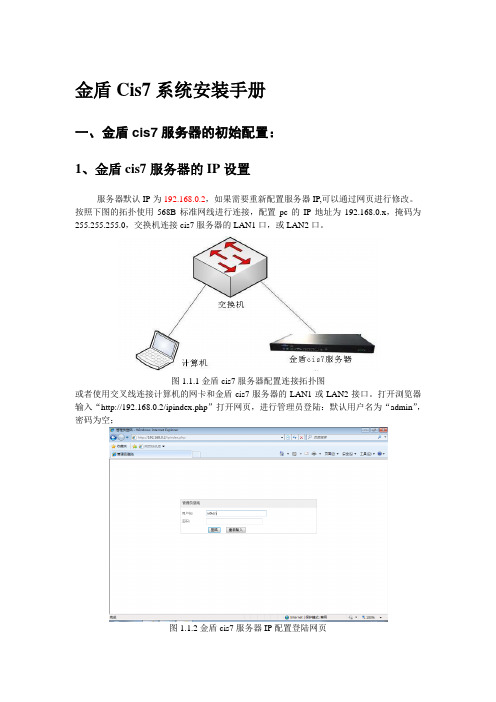
金盾Cis7系统安装手册一、金盾cis7服务器的初始配置:1、金盾cis7服务器的IP设置服务器默认IP为192.168.0.2,如果需要重新配置服务器IP,可以通过网页进行修改。
按照下图的拓扑使用568B标准网线进行连接,配置pc的IP地址为192.168.0.x,掩码为255.255.255.0,交换机连接cis7服务器的LAN1口,或LAN2口。
图1.1.1金盾cis7服务器配置连接拓扑图或者使用交叉线连接计算机的网卡和金盾cis7服务器的LAN1或LAN2接口。
打开浏览器输入“http://192.168.0.2/ipindex.php”打开网页,进行管理员登陆:默认用户名为“admin”,密码为空;图1.1.2金盾cis7服务器IP配置登陆网页点击登陆跳转到以下网页:图1.1.3金盾cis7服务器IP配置网页输入要修改的IP地址和子网掩码信息,点击保存,服务器自动重新启动,启动后服务器IP修改为新配置的IP.地址。
服务器IP修改完成后即可将服务器放至局域网中;2、金盾cis7服务端接入拓扑连接图1.2.1金盾CIS7服务端拓扑连接1图1.2.2金盾CIS7服务端拓扑连接2二、金盾cis7管控平台的安装和登陆:1、金盾cis7管控平台的安装将产品附带光盘放入光驱,双击Setup.msi (控制台安装程序), 弹出金盾cis7管控平台安装向导,点击下一步选择控制台安装目录,点击下一步图2.1.2金盾cis7管控平台安装目录选择窗口点击安装开始控制程序的安装图2.1.3金盾cis7管控平台安装过程图2.1.4金盾cis7管控平台安装向导完成窗口点击完成,退出安装程序,金盾cis7管控平台安装成功。
2、金盾cis7管控平台的登陆安装完成,会在桌面生成金盾cis7管控平台快捷方式,双击快捷方式进入控制台登陆界面图2.2.1金盾cis7管控平台登陆对话框默认用户名:admin 密码为空;输入数据库服务器IP地址,服务器IP地址,点击登陆进入金盾cis7管控平台。
金盾数据沙箱隔离防护系统功能介绍
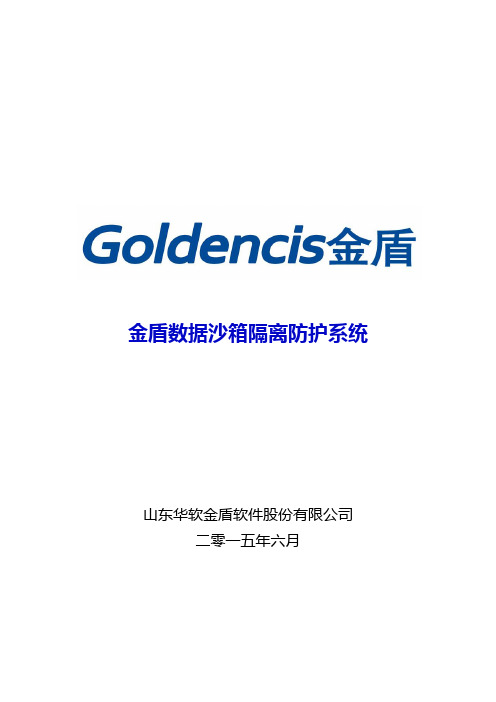
金盾数据沙箱隔离防护系统山东华软金盾软件股份有限公司二零一五年六月目录一、产品概述 (2)二、方案功能 (2)2.1桌面隔离 (2)2.2存储隔离 (3)2.3网络隔离 (4)2.4应用隔离 (4)2.5外设隔离 (5)2.6屏幕水印 (6)2.7打印水印 (6)2.8防泄密通道 (7)2.9数据导入 (7)2.10智能导出 (8)一、产品概述金盾数据沙箱隔离防护系统,采用国际先进的虚拟化数据沙箱技术、虚拟安全磁盘隔离技术、文件过滤重定向技术和底层驱动加密技术实现的终端计算机隔离办公环境防护系统。
系统具有单机网络隔离、存储隔离及桌面隔离能力,向终端提供独立安全的办公环境,从数据根源上解决涉密文件暴露外泄的问题,保证数据从访问、操作、存储、交互和删除等整个生命周期的安全可控,极大的提升了单位内部重要服务器和终端自身涉密数据的整体安全性。
二、方案功能2.1桌面隔离金盾数据沙箱隔离防护系统支持自动生成隔离办公桌面,隔离办公桌面采用windows 7原生态页面形式,保持终端用户正常的办公习惯,针对桌面快捷应用支持独立模板化生成和终端用户自主添加,同时提供一键式快速切换功能,可以快速在系统原始桌面和隔离办公桌面间进行来往切换。
金盾数据沙箱隔离防护系统对系统原始桌面默认不采取任何后台控制,对系统本身和终端用户应用无任何影响。
具有保证沙箱系统与windows系统\各种应用程序无任何兼容问题,各类应用程序自主稳定运行的要求。
2.2存储隔离金盾数据沙箱隔离防护系统采用文件重定向技术,在隔离办公桌面中所有应用程序生成、操作、保存、另存为及删除的数据全部重定向到虚拟安全磁盘中。
保证通过任何形式也无法将文件私自导出到虚拟安全磁盘外,达到隔离办公桌面中产生的数据与系统原始桌面中的数据完全隔离,保障重要数据安全性。
同时虚拟安全磁盘中存储的所有文件采用明文存储模式,保证数据的原始性及对各类应用程序的兼容性,对文件的原始正常读取无任何影响,复杂应用程序无任何运行负载,解决传统加密模式需对各类应用程序独立适配、兼容的老问题。
金盾抗拒绝服务系统使用说明书201001-JDFW
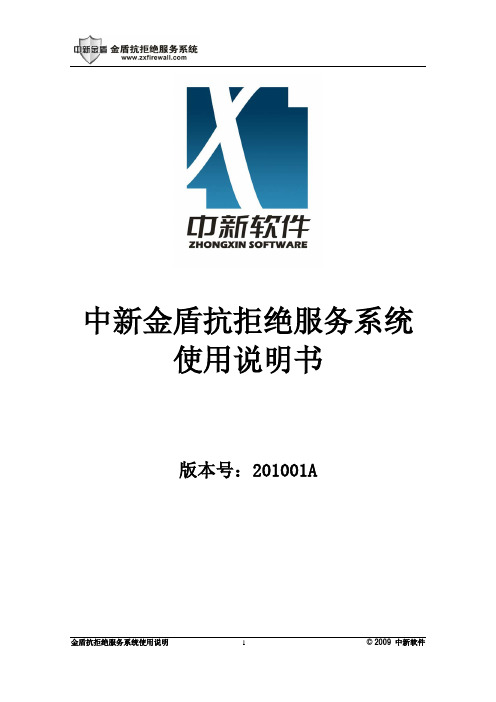
中新金盾抗拒绝服务系统使用说明书版本号:201001A目录一、用户手册简介 (5)1.1用途 (5)1.2约定 (5)1.3概述 (5)二、安装指南 (6)2.1设备类型及构成 (6)2.1.1 JDFW-500+ (6)2.1.2 JDFW-1000+ (6)2.1.3 JDFW-8000+ (7)2.1.4 JDFW-2000+ (7)2.1.5 JDFW-4000+ (8)2.1.6集群型号 (9)2.2硬件设备安装 (9)2.2.1 单路型 (9)2.2.2双路 (9)2.2.3集群型 (10)2.3注意事项 (10)三、产品概述 (11)3.1DOS/DDOS简介 (11)3.2金盾抗拒绝服务系统 (11)3.2.1技术优势 (11)3.2.2防护原理 (12)3.2.3产品系列 (14)四、功能描述 (15)4.1用户登录 (15)4.2系统信息 (15)4.2.1 内核版本号 (15)4.2.2 序列号码 (15)4.2.3 设备连接状态及地址 (15)4.3规则设置 (15)4.3.1 地址 (15)4.3.2 端口 (16)4.3.3 模式匹配 (16)4.3.4 方向选择 (16)4.3.5 规则行为 (16)4.4防护状态 (16)4.4.1 SYN保护模式 (16)4.4.3 ACK&RST保护模式 (16)4.4.4 UDP保护模式 (16)4.4.5 ICMP保护模式 (17)4.4.6 碎片保护模式 (17)4.4.7 NonIP保护模式 (17)4.4.8 忽略模式 (17)4.4.9 禁止模式 (17)4.4.10 WebCC保护模式 (17)4.4.11 GameCC保护模式 (17)4.4.12 高级UDP保护模式 (17)4.5参数设置 (18)4.5.1 系统操作环境 (18)4.5.2 主机防护参数 (18)4.5.3 系统防护参数 (18)4.5.4变量设置 (19)4.6端口策略 (19)4.6.1 TCP端口保护 (19)4.6.2 UDP端口保护 (20)五、管理及配置 ............................................................... . 215.1登录页面 (21)5.1.1 语言 (21)5.1.2 用户/密码 (21)5.1.3 修改密码 (22)5.1.4 重置 (22)5.2状态监控 (22)5.2.1 全局统计 (22)5.2.2 系统负载 (23)5.2.3 主机状态 (24)5.2.4 主机设置 (25)5.2.5 连接监控 (26)5.2.6 屏蔽列表 (27)5.2.7 黑名单管理 (28)5.2.8 域名管理 (29)5.3 攻击防御 (31)5.3.1 全局参数 (31)5.3.2 规则设置 (34)5.3.3 TCP端口保护 (36)5.3.4 UDP端口保护 (39)5.4 日志分析 (40)5.4.1日志列表 (40)5.4.2 分析报告 (41)5.5 系统配置 (44)5.5.2 系统设备 (45)5.5.3 集群参数 (47)5.5.4 用户管理 (48)5.5.5 SNMP系统配置 (49)5.5.6 SNMP用户 (49)5.5.7 SNMP视图列表 (51)5.6 服务支持 (51)5.6.1 关于我们 (51)5.6.2 版本信息 (52)5.6.3 报文捕捉 (52)5.6.4 产品升级 (53)一、用户手册简介首先,感谢您购买中新金盾抗拒绝服务系统产品!本设备功能实用,性能优秀,配置简单,是您安全链条中不可缺少的一环。
中新金盾防火墙攻击监控软件使用说明

中新金盾防火墙攻击监控软件使用说明为便于客户管理多台以及集群防火墙,我们为您提供了金盾防火墙管理器。
可针对金盾防火墙进行实时监控,根据流量和连接设置报警参数。
一、软件下载:下载地址: :8022/jdfwmon.rar文件名称:中新金盾防火墙管理器下载jdfwmon.rar 后解压缩到jdfwmon. 目录,可看到 config.ini fwmon.exe ringin.wav 三个文件其中 config.ini 为配置文件(请不要修改) fwmon.exe 为控制器主文件 ringin.wav 为声音文件。
jdfwmon文件AnHui ZXSoft Co. Ltd.©版权所有 2002-20081 页AnHui ZXSoft Co. Ltd.©版权所有 2002-20082 页二、 使用说明:运行 fwmon.exe 文件,界面如图一:(图一)1、攻击监控界面:AnHui ZXSoft Co. Ltd.©版权所有 2002-20083 页(图二) ¾ 设备管理设备地址:通过此项设置防火墙管理地址,设置格式为:*.*.*.*:28099(*.*.*.*表示外网管理IP 地址)用户名:输入防火墙管理用户名 密码:输入防火墙管理控制密码设置:输入防火墙管理地址、用户名和密码后,点击“设置”即可添加受监控防火墙删除:选中受监控防火墙后点击“删除”可取消该台防火墙的监控¾ 流量记录设备信息:显示管理地址、用户、状态 当前状态:显示流量、连接 详细统计:显示攻击频率2、参数设置:(图三)设备查询间隔:默认值60秒,即监控器对于设备进行查询的间隔时间为60秒查询一次,可根据客户需要调整数值重复报警间隔:默认值300秒,即当首次报警后如仍符合报警条件会在300秒后进行二次报警,可根据客户需要调整数值主机显示数量:默认值10个,即在主机列表中显示最大流量的前10台主机状态,可根据客户需要调整数值流量统计方式:表示进行流量报警设置时可选择IN、OUT 或IN+OUT 形式进AnHui ZXSoft Co. Ltd.©版权所有 2002-20084 页行流量计算连接统计方式:表示进行连接报警设置时可选择TCP in、TCP out、TCP (TCP 总连接)、UDP(总连接)、及TCP+UDP 形式进行连接计算SYSLOG 服务器:设置SYSLOG 服务器报警方式,通过添加SYSLOG 服务器地址 ,便于客户对日志信息进行管理3、 告警设置:¾ 报警条件(图四)总流量报警:指受监控防火墙的流量和,即所有受监控防火墙的流量(in 流量和out 流量和)达到此设置数值时,开始报警,单位为MBPS。
金盾CIS9用户手册概要

用户操作手册山东华软金盾软件有限公司二〇一三年六月版权声明本文件是山东华软金盾软件有限公司(以下简称:华软金盾)免费提供。
本文件中出现的任何文字叙述、文档格式、插图、照片、方法、过程等内容,除另有特别注明,版权均属华软金盾所有,受到有关产权及版权法的保护。
任何个人、机构未经华软金盾的书面授权许可,不得以任何方式复制或引用本文件的任何片段。
未经本公司事先书面许可的情况下,任何单位或个人不得以任何方式对本书的部分或全部内容擅自进行增删,改编,节录,翻译,翻印,改制。
本手册的全部内容山东华软金盾有限公司可能随时更改,此类更改将不另行通知。
本手册的著作权属于山东华软金盾软件有限公司前言感谢您使用《金盾全面内网安全与网络行为管理系统V7.9用户手册》。
本手册包含的内容可以帮助您进行有效的内网管理,主要包括以下内容:●系统总述●安装和部署●初级用户操作流程和中级用户操作●系统各功能模块介绍及操作流程。
本手册根据不同管理员操作划分了初级用户操作流程和中级用户操作流程。
初级用户主要包括查询客户端的基本信息、审计记录、日志、报表等相关信息。
中级用户主要针对系统管理员给不同的客户端、不同策略的下发和删除。
适用对象本手册假设您在本手册涉及的业务领域具有较好的工作经验和知识,并假设您对金盾内网安全与网络行为管理系统有整体的了解。
如果您没有使用过本系统,我们建议您接受一次或者更多关于本系统的培训课程。
目录前言 ............................................................................................................................................. - 2 -适用对象.............................................................................................................................. - 2 -一、安装和部署.......................................................................................................... - 8 -1.基本运行框架................................................................................................................... - 8 -2.服务器部署.................................................................................................................... - 9 -2.1单线接入的旁路部署方式............................................................................................ - 9 -2.2双线接入的旁路部署方式............................................................................................ - 9 -2.3网桥部署方式.............................................................................................................. - 10 -3.服务器配置.................................................................................................................. - 11 -3.1连接服务器 ................................................................................................................. - 11 -3.2服务器参数配置.......................................................................................................... - 12 -3.3服务器配置修改.......................................................................................................... - 13 -4.金盾CIS9安全测评插件安装.................................................................................... - 14 -二、用户操作流程.................................................................................................................... - 16 -1.登录管控平台.............................................................................................................. - 16 -2.控制台主页界面介绍..................................................................................................... - 18 -3.控制台个性化配置...................................................................................................... - 19 -4.管理员密码修改.......................................................................................................... - 21 -5.控制台系统退出............................................................................................................. - 21 -6.主页.............................................................................................................................. - 22 -7.信息安全...................................................................................................................... - 23 -7.1安全规范库 ................................................................................................................. - 23 -7.1.1安全规范等级要求................................................................................................... - 23 -7.1.2安全规范策略管理................................................................................................. - 23 -7.2安全评测配置库.......................................................................................................... - 24 -7.2.1 ARP欺骗 ................................................................................................................ - 24 -7.2.2IPMAC绑定............................................................................................................... - 26 -7.2.3操作系统补丁......................................................................................................... - 27 -7.2.4系统服务 ................................................................................................................ - 29 -7.2.5恶意代码防范........................................................................................................... - 30 -7.2.7禁止安装程序........................................................................................................... - 33 -7.2.8合法进程 .................................................................................................................. - 35 -7.2.9非法进程 .................................................................................................................. - 36 -8.用户管理......................................................................................................................... - 37 -8.1终端用户管理.............................................................................................................. - 37 -8.1.1用户基本信息........................................................................................................... - 37 -8.1.2用户安全策略设置................................................................................................... - 39 -8.1.3隔离用户管理........................................................................................................... - 40 -8.1.4安全评测待修复用户............................................................................................... - 42 -8.1.5安全评测修复记录................................................................................................... - 42 -8.2来宾用户管理.............................................................................................................. - 43 -8.3计算机信息管理.......................................................................................................... - 44 -9.访问控制......................................................................................................................... - 45 -9.1用户入网审批.............................................................................................................. - 45 -9.1.1新用户入网审批....................................................................................................... - 45 -9.1.2来宾入网审批........................................................................................................... - 49 -9.2、审核配置 .................................................................................................................. - 51 -9.3.1安全区域 .................................................................................................................. - 53 -9.3.2隔离用户可见区....................................................................................................... - 54 -9.3.3来宾用户可见区....................................................................................................... - 55 -10.安全审计....................................................................................................................... - 56 -10.1、系统日志 ................................................................................................................ - 56 -10.1.1系统账户登录记录................................................................................................. - 56 -10.1.2系统账户操作记录................................................................................................. - 57 -11.系统配置....................................................................................................................... - 58 -11.1系统配置- 58 -11.1.1网络配置................................................................................................................. - 58 -11.1.2网段配置................................................................................................................. - 59 -11.1.3个性化配置............................................................................................................. - 60 -11.1.4高级配置................................................................................................................. - 61 -11.2部门配置- 63 -11.3数据库管理................................................................................................................ - 63 -11.3.1数据库备份............................................................................................................. - 63 -11.3.2数据库维护............................................................................................................. - 65 -11.4准入管理- 66 -11.5授权许可- 66 -11.6关于- 67 -12.相关信息来源....................................................................................................................... - 68 -一、安装和部署1.基本运行框架金盾cis9系统由三部分组成:安全评测插件、服务器,控制台,用户可根据管理的需要将安全评测插件安装在网络中的计算机上,服务器由华软金盾统一提供。
金盾软件NACP10.1产品用户手册(准入控制)

金盾软件NACP10.1产品用户手册山东华软金盾软件股份有限公司2017年4月27日目录一、前言....................................................... - 3 -(一) 简介....................................................... - 3 -(二) 文档目的................................................... - 3 -(三) 读者对象................................................... - 3 -二、登录系统................................................... - 3 -(一) 登录管控平台............................................... - 3 -(二) 管控平台配置............................................... - 5 -(三) 帐户配置................................................... - 6 -(四) 管理员密码修改............................................. - 9 -三、模块功能操作.............................................. - 10 -(一) 部门配置.................................................. - 10 -(二) 用户管理.................................................. - 12 -1、新用户审核配置管理........................................ - 12 -2、新用户入网审批............................................ - 14 -3、用户基本信息.............................................. - 17 -4、用户策略设置.............................................. - 21 -(三) 策略...................................................... - 23 -1、策略配置库................................................ - 23 -2、终端通信网段配置.......................................... - 29 -3、安全规范库................................................ - 31 -(四) 图表...................................................... - 39 -- 1 -1、在线状态分析.............................................. - 39 -2、测评状态分析.............................................. - 39 -3、入网风险分析.............................................. - 40 -4、违规事件分析.............................................. - 41 -5、系统运行状态分析.......................................... - 42 -6、入网审批分析.............................................. - 43 -7、网络使用分析.............................................. - 44 -(五) 系统...................................................... - 44 -1、系统日志.................................................. - 44 -2、系统设置.................................................. - 46 -- 2 -一、前言(一)简介金盾NACP网络接入控制与身份认证系统—简称NACP,是集首页、视图、用户、策略、审批、图表、系统于一身的安全管理系统。
安徽网风科技金盾防火墙设置参数

5.2 状态监控5.2.1 全局统计全局统计页面显示当前系统的流量图,及输入输出统计。
页面如下图所示:金盾抗拒绝服务系统状态监控——全局统计页面其中,上为每小时流量图,左为每天流量图,右为每月流量图;外网接口为外部网络与设备的接口,即输入流量;内网接口为内部网络与设备的接口,即输出流量。
5.2.2 系统负载系统负载页面,提供了即时查看设备当前工作状态的接口。
页面如下图所示:金盾抗拒绝服务系统状态监控——系统负载页面CPU占用率、内存使用,均为当前设备的即时状态。
网络统计,则显示一秒内设备各个网卡收发数据情况。
5.2.3 主机状态主机状态页面显示了当前设备下主机的基本状态,如主机、带宽、频率、连接、防护模式等。
页面如下图所示:金盾抗拒绝服务系统状态监控——主机状态页面1)主机显示当前处于设备下的主机的IP地址,当主机数量超出100个IP时,地址将根据掩码分段显示,点击进入可查看段内主机,每个主机IP地址也是一个超连接,点击后即可进入主机状态设定页面2)带宽显示该主机的入口和出口带宽占用,以Mbps为单位。
注:若某台主机对外进行伪造源地址的攻击(如SYN Flood),由于其源地址是伪造的,设备无法定位到具体的机器,而只会在总流量中显示。
3)频率显示该主机受到攻击的频率,目前主要统计为SYN报文频率、ACK报文频率、UDP报文频率、,ICMP报文频率、FRAG报文频率、NonIP报文频率、NewTCP 连接和NewUDP连接。
4)连接显示外部与该主机建立的连接数(in),该主机与外部建立的连接数(out),及UDP连接。
in连接远远超过正常值的连接数量表示该主机可能受到代理型攻击,如CC类攻击等,请设置相应的防护模式或联系金盾售后技术支持。
5)防护模式显示该主机当前流量图,同时主机状态也显示在左侧,页面如下图所示:5.2.4 主机设置主机设置页面显示了当前主机的状态设置参数,包括流量策略及防护策略。
金盾防火墙使用说明书(2008-07-14版本)
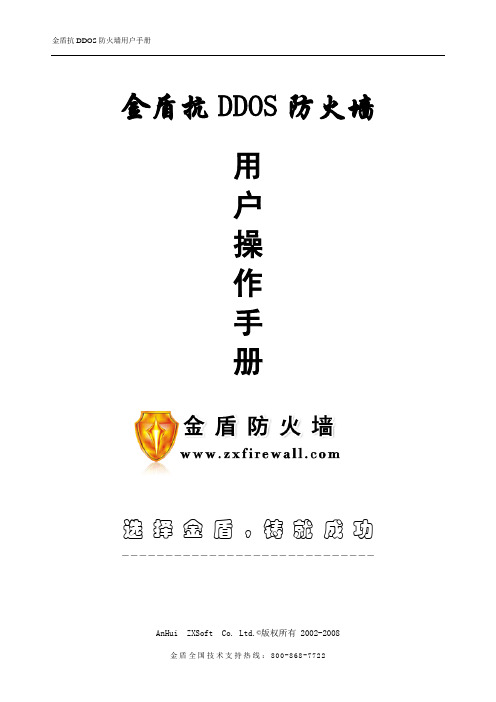
金盾抗DDOS防火墙用户操作手册选择金盾,铸就成功―――――――――――――――――――――――――――――AnHui ZXSoft Co. Ltd.©版权所有 2002-2008目录物品清单 (1)一、用户手册简介 (2)1. 用途 (2)2. 约定 (2)3. 概述 (2)二、产品概述 (3)1. DOS/DDOS简介 (3)2. 金盾抗DDOS防火墙 (3)1) 技术优势 (3)a)DOS/DDOS攻击检测及防护 (3)b)通用方便的报文规则过滤 (4)c)专业的连接跟踪机制 (4)d)简洁丰富的管理 (4)e)广泛的部署能力 (4)f)优质的售后服务 (4)2) 防护原理 (4)a)攻击检测 (4)b)协议分析 (5)c)主机识别 (5)d)连接跟踪 (5)e)端口防护 (5)3) 产品系列 (5)a) 软件产品 (5)b)硬件产品 (5)三、安装指南 (6)1.设备类型及构成 (6)1)JDFW-100+ (6)2)JDFW-1000+ (6)3)JDFW-8000+ (7)4) J DFW-2000+ (7)5) 集群型号 (7)2.硬件设备安装 (8)1) 单路型防火墙 (8)2) 双路型防火墙 (8)3) 集群型防火墙 (8)3.注意事项 (9)四、防火墙功能描述 (10)1.用户登录 (10)2.系统信息 (10)1)内核版本号及构建日期 (10)2)序列号码 (10)AnHui ZXSoft Co. Ltd.©版权所有 2002-20083)设备连接状态及地址 (10)3.规则设置 (10)1)地址 (11)2) 端口 (11)3)标志位 (11)4)模式匹配 (11)5)规则时限 (11)6)方向选择 (11)7)规则行为 (11)4.防护状态 (12)1) SYN保护模式 (12)2) SYN危急保护模式 (12)3) ACK&RST保护模式 (12)4) UDP保护模式 (12)5) ICMP保护模式 (12)6) 碎片保护模式 (13)7) NonIP保护模式 (13)8) 忽略模式 (13)9) 禁止模式 (13)10) WebCC保护模式 (13)11) GameCC保护模式 (13)12) 高级UDP保护模式 (14)5.参数设置 (14)1) 全局控制 (14)a)系统时间 (14)b) 流量控制 (14)c)策略选项 (14)2) 流量限制 (14)a)紧急触发状态 (14)b)简单过滤流量限制 (14)c)忽略主机流量限制 (15)d)伪造源流量限制 (15)3) 攻击检测 (15)a)SYN保护触发 (15)b)SYN危急保护触发 (15)c)SYN单机屏蔽设置 (15)d)ACK&RST保护触发 (15)e)UDP保护触发 (15)f ) ICMP保护触发 (15)g)碎片保护触发 (15)h)NonIP保护触发 (16)4) TCP防护 (16)a) 屏蔽持续时间: (16)b) 连接数量保护 (16)AnHui ZXSoft Co. Ltd.©版权所有 2002-2008d) 默认黑名单策略 (16)5) UDP防护设置 (16)a) 请求连接超时 (16)b) 建立连接超时 (16)6) 变量设置 (16)6. 端口策略 (16)1)防护类型 (16)a)标准防护(default) (16)b) 动态验证(WEB Service Protection) (17)c) 频率保护(Game Service Protection) (17)2)连接数量限制 (17)3)连接攻击检测 (17)4) 连接频率限制 (17)5) 防护标志 (17)a) 超出连接 (17)b) 超时屏蔽 (17)c) 延时提交 (18)d) 接受协议 (18)6)模块参数 (18)五、管理及配置 (18)1.登录页面 (18)2.状态监控页面 (19)1) 全局统计 (19)2) 系统负载 (19)3) 主机状态 (20)a) 主机 (20)b) 带宽 (20)c) 攻击频率 (21)d) 连接 (21)e) 防护模式 (21)4) 单一主机状态 (21)a)主机地址 (22)b)网关IP地址 (22)c)网关MAC地址 (22)d)流量策略 (22)e) 连接策略 (22)f) 黑名单策略 (22)g) 保护设置集序号 (23)i)防护插件 (23)5)连接监控 (23)a) 控制 (23)b) 本地地址 (23)c)远端地址 (23)AnHui ZXSoft Co. Ltd.©版权所有 2002-20086)屏蔽列表 (23)a) 控制 (24)b) 本地地址 (24)c)远端地址 (24)d)当前状态 (24)7) 黑名单管理 (24)3.攻击防御页面 (25)1) 全局参数 (25)2) 规则设置 (25)a)规则设置集 (26)b)控制 (26)c)协议 (26)d)地址 (26)e)细节 (26)f)匹配 (26)g) 》》《《 (26)3)规则编辑页面 (27)a) 规则描述 (27)b) 报文长度 (27)c) 本地地址设置 (27)d) 远程地址设置 (27)e)协议类型 (27)f)本地端口/远程端口 (27)g)TCP标志位 (27)h)ICMP类型/ICMP代码 (28)i)模式匹配 (28)j)方向选择 (28)k)规则行为 (28)4.日志记录页面 (29)5.系统配置页面 (30)1)保存设备 (31)2)系统配置 (31)3)集群参数 (31)4)用户管理 (32)5) SNMP系统配置 (32)6) SNMP用户 (33)7)SNMP视图列表 (34)6.服务支持 (35)1) 关于我们 (35)2)版本信息 (35)3)报文捕捉 (35)4) 产品升级 (36)AnHui ZXSoft Co. Ltd.©版权所有 2002-2008物品清单小心打开包装箱,检查包装箱里应有的配件:一台防火墙一根交流电源线一根直连网线一根交叉网线一份《用户手册》一份宣传册一对LC-LC光纤线螺丝若干一、用户手册简介首先,感谢您购买我公司的防火墙产品!本防火墙功能实用,性能优秀,配置简单,是您安全链条中不可缺少的一环。
中新金盾流量分析系统-JDFW系列技术白皮书

中新金盾流量分析系统技术白皮书版本号:20140422版权信息©安徽中新软件有限公司,版权所有2002-2014本文件所有内容受版权保护并且归中新软件所有,未经中新软件明确书面许可,不得以任何形式复制、传播本文件(全部或部分)。
中新软件、JDFW、JDIS、中新金盾抗拒绝服务系统及其它中新商标均是安徽中新软件有限公司注册商标,本文中涉及到的其它产品名称和品牌为其相关公司或组织的商标或注册商标,特此鸣谢。
目录1概述 (1)1.1DDoS对当前网络提出的挑战 (1)1.2常规网络安全产品的不足 (1)2攻击分析 (2)2.1常见的DDoS原理简介 (2)2.2DDoS分类 (2)2.3DDoS攻击发展趋势 (3)2.3.1 攻击目的产业化 --------------------------------------------------------------------------------------------------- 32.3.2 攻击手段趋于复杂化--------------------------------------------------------------------------------------------- 32.3.3 攻击目标趋于多样化--------------------------------------------------------------------------------------------- 32.3.4 攻击流量趋于海量化--------------------------------------------------------------------------------------------- 3 3功能原理 (4)3.1中新金盾流量分析系统功能简介 (4)3.1.1 精确智能的攻击检测及防护 ----------------------------------------------------------------------------------- 43.1.2 简洁丰富的WEB管理-------------------------------------------------------------------------------------------- 43.1.3 专业健全的连接跟踪机制 -------------------------------------------------------------------------------------- 43.1.4 通用方便的报文规则过滤 -------------------------------------------------------------------------------------- 53.1.5 便捷快速的抓包取证功能 -------------------------------------------------------------------------------------- 5 4产品优势 (5)4.1技术优势 (5)4.1.1 独特的连接代理防护算法 -------------------------------------------------------------------------------------- 54.1.2 高效的连接数据转发算法 -------------------------------------------------------------------------------------- 54.1.3 基于数据挖掘的通用防护算法 -------------------------------------------------------------------------------- 64.1.4 可扩展的集群模式 ------------------------------------------------------------------------------------------------ 64.1.5 多平台构架支持及内核防盗版技术 ------------------------------------------------------------------------- 64.1.6 灵活多样的部署方式--------------------------------------------------------------------------------------------- 64.2服务优势 (7)4.2.1 广泛的行业解决方案--------------------------------------------------------------------------------------------- 74.2.2 全面系统的专业培训服务 -------------------------------------------------------------------------------------- 74.2.3 优质的售后服务体系--------------------------------------------------------------------------------------------- 75关于我们 (8)1概述DDoS(Distributed Denial of Service),即“分布式拒绝服务”,攻击者通过控制多个傀儡主机向服务器发送大量请求,消耗网络带宽、占用服务资源,使服务器无法处理其他正常请求。
金盾CIS5功能介绍

金盾CIS5模块介绍登陆界面总体流程本功能主要是为初次使用软件的用户提供了一个软件整体的操作流程。
网络安全管理金盾CIS5网络安全管理帮助企业根据实际情况建立一种新型的全面统一网络安全管理平台,来总体配置、调控整个网络、多层面、分布式的安全系统,实现对各种网络安全资源的集中监控、统一策略管理、智能审计及多种安全功能模块之间的互动,从而有效简化网络安全管理工作,提升网络的安全水平和可控制性、可管理性,降低用户的整体安全管理开销。
功能摘要❑浏览网站审计:根据客户端浏览网站情况全面记录上网信息并产生相应链接以便管理员查看。
对客户端所登录的网站的标题、网站地址、访问时间等详细记录。
❑文件操作审计:根据客户端操作文件情况详细记录文件访问、新建、复制、粘贴、剪切、重命名、删除等操作。
❑文件操作保护:根据管理需要管理员可以定义保护客户端文件,设定新建、访问、修改、重命名或删除等文件操作权限。
❑打印内容审计:根据客户端打印文件的情况,全面记录客户端打印的文件名字、页数及其相关内容。
❑光驱管理:根据客户端的具体使用情况,管理员定制启用客户端光驱或禁用光驱。
❑软驱管理:根据客户端的具体使用情况,管理员定制启用客户端软驱或禁用软驱。
❑刻录机管理:根据客户端的具体使用情况,管理员定制启用客户端软驱或禁用软驱。
❑增加打印机管理:根据客户端的使用情况,管理员定制客户端是否有增加打印机的权限。
❑本地打印机管理:管理员定制客户端启用本地打印机或禁用本地打印机。
❑网络打印机管理:管理员定制客户端启用网络打印机或禁用网络打印机。
❑USB存储管理:管理员定制客户端启用USB存储功能或禁用USB存储功能。
❑Modem管理:管理员定制客户端启用Modem或禁用Modem。
❑USB外设管理:管理员定制客户端启用USB外设或禁用USB外设。
❑PCMCIA管理:管理员定制客户端启用PCMCIA或禁用PCMCIA。
❑红外线接口管理:管理员定制客户端启用红外线接口或禁用红外线接口。
sjl05金融数据加密机用户手册
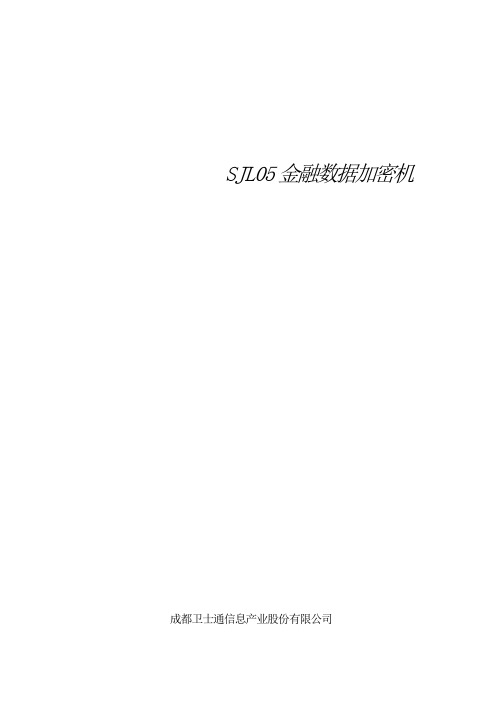
SJL05金融数据加密机成都卫士通信息产业股份有限公司目录1产品概述............................ 错误!未定义书签。
2设备清单............................ 错误!未定义书签。
3产品介绍............................ 错误!未定义书签。
主要功能 ................................................ 错误!未定义书签。
技术指标 ................................................ 错误!未定义书签。
密码体制 ................................................ 错误!未定义书签。
工作方式 ................................................ 错误!未定义书签。
兼容标准 ................................................ 错误!未定义书签。
环境要求 ................................................ 错误!未定义书签。
物理特性 ................................................ 错误!未定义书签。
4设备安装............................ 错误!未定义书签。
安装条件 ................................................ 错误!未定义书签。
密码机示意图 ............................................ 错误!未定义书签。
密码机硬件安装方法 ...................................... 错误!未定义书签。
金盾数据宝使用说明书

金盾数据宝产品说明应用背景如今的市场环境中,企业数据是最核心的商业机密之一,决定了企业的生死存亡。
ERP账套中的财务和业务数据是企业经营活动核心机密,账套中的价格资料是企业的核心竞争力,账套中的客户信息是企业的生存之本,在网络普及的今天,如何防止黑客窃取您的商业机密?在自主择业的今天,如果防止员工离职带走您的商业机密?您是否担心过这些账套数据的安全性? 是否曾经想过提高账套数据的安全性和保密性?金盾数据宝是为解决企业账套安全和文件保护问题而开发的一款数据保护套件,由高端的硬件加密卡和配置软件共同组成。
它可对企业的关键数据账套、机密文件实行深度的加密保护,能有效防止数据和文件的被动和主动泄密,是当今最独特的、专业的数据账套和文件保护的信息安全产品,非常有效地实现对企业重要数据和文件加密保护效果!应用价值金盾数据宝-是面向企业数据库保护开发的套件,实现对企业数据库隔离和保护作用,受保护后的ERP账套在业务系统的登录界面、账套管理、数据库实体文件均被完全隔离与保护。
实现登录界面隐藏、数据库管理界面隐藏、数据库实体文件隐藏和加密保护,在没有金盾数据宝的情况下无法进行查询及操作数据账套,受保护的业务系统账套文件和文档完全加密隐藏保护,可以有效防止数据被泄漏、被偷窥、被未经授权的访问等等……是企业保护重要数据和机密资料的必备工具!技术特点虚拟磁盘技术。
无需变更现有磁盘分区,而是在现有磁盘空间上创建虚拟加密分区,加密分区的使用方法与普通磁盘完全相同;实时加载技术。
加密分区加载迅速,完全即插即用。
拔卡即保护,插卡解保护,无需频繁而耗时的加密、解密等过程;OTP(熔丝烧断)技术。
确保不可逆,不可改,防黑客跟踪,硬件无法破解、复制;密匙全球唯一。
任何两把密匙不能混用,只有同时拥有金盾数据宝和密码才能正常使用;采用国际最高端的128位密钥以及256位换算的AES加密技术。
高级硬件加密卡,加密级别与金融系统相当;无实施零维护。
金士盾QG 6120AT使用说明

金士盾QG 6120AT使用说明
首先,要有x,plore管理器,或Y管理器。
好了,工具准备好了,开始找吧!首先你要先确定已删的多媒体资料是存哪个盘的,如果是卡,即E盘。
好,进入E:,,,>Images,,,>_PAIbTN。
好,进入此文件夹后,会发现3个子文件夹,分别是:170x128、
320x240、56x42。
分别进入这些文件夹吧,在每个文件夹中都能找到已删除的多媒体资料!而且,都按文件夹名分好了尺寸!设置新闹铃,功能表,事务管理(可直接按对应键盘7,省去导航键上下左右移动),时钟,按导航键右(默认是时钟),进入闹铃,选项,新闹铃,注意闹铃日期是否正确,否则耽误事情,如要更改日期将光标移到更改目标,按导航键中间键(简称中键)更改,确定。
闹铃声更改,时钟,设置,时钟闹铃铃声,中键,更改闹铃声(事先用蓝牙或下载几个音频供选择)。
注意在这里的时间是北京时间,不是其它地区时间,也不是用来设定闹钟的时间。
金盾流量分析系统技术手册

金盾流量分析系统 技术手册版本号:201001A目 录一、用户手册简介 (4)1.1用途 (4)1.2约定 (4)1.3概述 (4)二、产品概述 (5)2.1DOS/DDOS简介 (5)2.2金盾流量分析系统 (5)三、产品部署说明 (7)3.1接入模式 (7)3.2牵引过程 (8)四、功能描述 (13)4.1用户登录 (13)4.2系统信息 (13)4.2.1 内核版本号 (13)4.2.2 序列号码 (13)4.2.3 设备连接状态及地址 (13)4.3规则设置 (13)4.3.1 地址 (13)4.3.2 端口 (14)4.3.3 模式匹配 (14)4.3.4 方向选择 (14)4.3.5 规则行为 (14)4.4防护状态 (14)4.4.1 SYN Flood保护模式 (14)4.4.2 ACK&RST Flood保护模式 (14)4.4.3 UDP保护模式 (14)4.4.4 ICMP保护模式 (14)4.4.5 碎片保护模式 (14)4.4.6 NonIP保护模式 (15)4.4.7 新建TCP连接保护模式 (15)4.4.8新建UDP连接保护模式 (15)4.4.9规则匹配保护模式 (15)4.4.10异常流量保护模式 (15)4.4.11普通流量保护模式 (15)4.4.12 忽略模式 (15)4.4.13防护模式 (15)4.5参数设置 (15)4.5.1 系统控制 (16)4.5.2 系统防护参数 (16)五、管理及配置 (17)5.1登录页面 (17)5.1.1 语言 (17)5.1.2 用户/密码 (17)5.1.3 修改密码 (17)5.1.4 重置 (18)5.2状态监控 (18)5.2.1 全局统计 (18)5.2.2 系统负载 (18)5.2.3 主机状态 (19)5.2.4 主机设置 (21)5.2.4 连接监控 (21)5.3 攻击防御 (22)5.3.1 全局参数 (22)5.3.2 规则设置 (25)5.4 日志分析 (27)5.4.1日志列表 (27)5.4.2 分析报告 (28)5.4.3 流量分析 (29)5.4.4 连接分析 (30)5.4.5 事件分析 (30)5.4.5 性能分析 (31)5.5系统配置 (32)5.5.1 保存配置 (32)5.5.2 系统设备 (32)5.5.3 集群参数 (33)5.5.4 用户管理 (34)5.5.5 SNMP系统配置 (34)5.5.6 SNMP用户 (35)5.5.7 SNMP视图列表 (36)5.6 服务支持 (37)5.6.1 关于我们 (37)5.6.2 版本信息 (37)5.6.3 报文捕捉 (38)5.6.4 产品升级 (39)一、 用户手册简介首先,感谢您购买金盾流量分析系统产品!本产品功能实用,性能优秀,配置简单,是您安全体系中不可缺少的一环。
金盾系统性能参数指标-new

金盾CIS5主要功能列表
CIS5类别 CIS5主要功能模块 浏览网站审计 文件操作审计 文件操作保护 打印内容审计 光驱管理 软驱管理 刻录机管理
增加打印机管理 本地打印机管理 网络打印机管理 USB存储管理 Modem管理 网络安全管理 USB外设管理 PCMCIA管理 红外线接口管理 蓝牙设备管理 1394设备管理 COM端口管理 禁止截屏 新安装软件管理 新增加设备管理 屏幕属性管理 控制面板管理 任务管理器管理 设备管理器管理 实时进程管理 实时服务管理 事件日志管理 锁定键盘/鼠标 注销/重启/关机 程序黑白名单 每日应用程序报告 网站黑白名单 网络行为管理 每日上网报告 客户端程序保护 注册表保护 上网时间管理 聊天内容和文件监控 多屏监视
禁止使用或允许使用“增加打印机” 禁止使用或允许使用“本地打印机” 禁止使用或允许使用“网络打印机” 禁止使用或允许使用“USB存储设备” 如:U盘,智能手机,可细分为只 读,只写或读写权限 禁止使用或允许使用“Modem” 禁止使用或允许使用“USB外设” 如:扫描仪 禁止使用或允许使用“PCMCIA” 禁止使用或允许使用“红外线” 禁止使用或允许使用“蓝牙设备” 禁止使用或允许使用“1394设备” 禁止使用或允许使用“COM端口” 禁止使用或允许使用“屏幕截取功能” 禁止使用或允许使用“新安装软件” 禁止使用或允许使用“新增加设备” 禁止或允许使用“屏幕属性” 禁止或允许使用“控制面板” 禁止或允许使用“任务管理器” 禁止或允许使用“设备管理器” 终止客户端正在运行的程序进程,可批量终止进程 远程查看系统服务管理列表,支持对各项服务的启用/禁用设置 查看客户端windows日志,可维护 锁定客户端键盘/鼠标 注销/重启/定时关机,可自定义关机时间 禁止或允许使用的应用软件,分时段控制,支持模糊关键字,如“QQ” 统计每日应用程序(数据、饼图、柱图) 禁止或允许使用的应用软件,分时段控制, 支持模糊关键字,如“163” 统计每日上网(数据、饼图、柱图) 强制客户端运行某程序,如”ERP客户端程序” 保护客户端的注册表,不允许修改,编辑 可自定义客户端上网的时间,如:从8:00-12:00不能上网 QQ/MSN/TM/RTX/SKYPE/贸易通/UC/雅虎通/淘宝旺旺等聊天内容 和文件发送监控 同时监控多个客户端屏幕,一屏显示支持2X2,3X3,4X4,
- 1、下载文档前请自行甄别文档内容的完整性,平台不提供额外的编辑、内容补充、找答案等附加服务。
- 2、"仅部分预览"的文档,不可在线预览部分如存在完整性等问题,可反馈申请退款(可完整预览的文档不适用该条件!)。
- 3、如文档侵犯您的权益,请联系客服反馈,我们会尽快为您处理(人工客服工作时间:9:00-18:30)。
金盾数据宝产品说明
应用背景
如今的市场环境中,企业数据是最核心的商业机密之一,决定了企业的生死存亡。
ERP账套中的财务和业务数据是企业经营活动核心机密,账套中的价格资料是企业的核心竞争力,账套中的客户信息是企业的生存之本,在网络普及的今天,如何防止黑客窃取您的商业机密?在自主择业的今天,如果防止员工离职带走您的商业机密?您是否担心过这些账套数据的安全性? 是否曾经想过提高账套数据的安全性和保密性?
金盾数据宝是为解决企业账套安全和文件保护问题而开发的一款数据保护套件,由高端的硬件加密卡和配置软件共同组成。
它可对企业的关键数据账套、机密文件实行深度的加密保护,能有效防止数据和文件的被动和主动泄密,是当今最独特的、专业的数据账套和文件保护的信息安全产品,非常有效地实现对企业重要数据和文件加密保护效果!
应用价值
金盾数据宝-是面向企业数据库保护开发的套件,实现对企业数据库隔离和保护作用,受保护后的ERP账套在业务系统的登录界面、账套管理、数据库实体文件均被完全隔离与保护。
实现登录界面隐藏、数据库管理界面隐藏、数据库实体文件隐藏和加密保护,在没有金盾数据宝的情况下无法进行查询及操作数据账套,受保护的业务系统账
套文件和文档完全加密隐藏保护,可以有效防止数据被泄漏、被偷窥、被未经授权的访问等等……是企业保护重要数据和机密资料的必备工具!
技术特点
虚拟磁盘技术。
无需变更现有磁盘分区,而是在现有磁盘空间上创建虚拟加密分区,加密分区的使用方法与普通磁盘完全相同;
实时加载技术。
加密分区加载迅速,完全即插即用。
拔卡即保护,插卡解保护,无需频繁而耗时的加密、解密等过程;
OTP(熔丝烧断)技术。
确保不可逆,不可改,防黑客跟踪,硬件无法破解、复制;
密匙全球唯一。
任何两把密匙不能混用,只有同时拥有金盾数据宝和密码才能正常使用;
采用国际最高端的128位密钥以及256位换算的AES加密技术。
高级硬件加密卡,加密级别与金融系统相当;
无实施零维护。
跟使用U盘一样简单,任何人都会使用,不用实施,无需维护;
高枕无忧。
四重保护机制(用户密码、热键激活、深度存储、数据加密)确保数据和文件安全,即便是电脑与金盾数据宝同时丢失,无专属卡激活热键和用户密码数据不能解保,机密仍然不会外泄;
独有的DNA数据恢复技术,即使金盾数据宝遗失或损毁,也能顺利恢复数据;
产品优势
与金蝶K/3、KIS产品无缝集成,实现账套隔离和隐藏保护,并且不限制被保护帐套数量;
对机密文件加密保护功能,可保护各种类型文档、图片等机密资料。
公司、个人机密无懈可击一卡多用;
采用硬件加密方式保护账套数据和文件的套件,安全性更高,更稳定。
传统软加密方式的产品无法比拟;
即插即用,实现文件、账套保护就那么简单,无需专业电脑知识;
不留后门。
金盾数据宝产品一经售出,唯一的数据恢复手段(DNA 数据恢复卡)保留在客户自己手中。
世界上最安全的锁就是只有主人才是唯一能够开启的锁;
数据隐藏技术。
加密数据隐藏于系统中,仅在金盾数据宝插入后才能找到并使用。
启用深度隐藏模式,您的数据将得到更有力的保护,当您的金盾数据宝连接到本机后,您必须使用热键来激活它,否则电脑操作系统无任何变化与提示。
如有程序更新,可到公司网站下载最新版本。
公司网站:
安装驱动程序
将金盾数据宝驱动程序光盘放入光盘驱动器中,光盘将自动运行,请参考一下步骤进行安装(如果没有自动运行,请在“我的电脑”中打开光盘并执行AutoRun.exe程序):
第一步:点击“安装金盾数据宝驱动程序”按钮,将启动金盾数据宝驱动安装程序。
第二步:点击“下一步”按钮。
第三步:安装程序将自动安装驱动程序。
第四步:点击完成结束驱动程序的安装
驱动程序安装完成后,您就可以将金盾数据宝插入计算机的USB 接口使用了。
使用说明
将金盾数据宝插入已安装驱动程序的计算机中,系统将自动检测到金盾数据宝,并打开数据宝管理中心(如图):
标题栏上将显示隐私盾全球唯一编号(用于区别不同的金盾数据宝),以下是数据宝管理中心的功能介绍:
1.创建加密分区
首先,在数据宝管理中心点击“新建加密分区”,打开创建加密分
区对话框,按以下顺序进行设置:
1)选择宿主磁盘。
新创建的加密分区空间将从该磁盘分区上分配。
2)设置加密分区空间大小。
拖动滑动块或直接输入分区大小均可完成设置。
加密分区空间最小为2MB,最大不能超过宿主磁盘的剩余空间大小。
3)设置加密分区名称。
分区名称长度不超过64个字符,32个汉字。
4)设置加密分区密码。
启用或编辑加密分区时须提供此密码,设置后应牢记此密码,一旦遗失数据将无法恢复。
您也可以选择不设置密码,这样您只需要金盾数据宝就可以访问此分区。
5)如果您希望创建后立刻使用此分区,您可以选择“创建后立即启用”,系统将在创建后自动为您启用此分区。
关于启用加密分区请参考下一节“启用加密分区”。
设置完成后,点击“创建”按钮开始创建加密分区。
根据分区大小不同,加密分区的创建将耗费一段时间。
加密分区创建成功。
2.启用加密分区
在数据宝管理中心,选中目标加密分区,然后点击“启用这个加密分区”。
在弹出的对话框中输入加密分区密码,选择驱动器盘符,点击“确定”按钮完成操作。
加载成功后,在“我的电脑”中将出现一个新的磁盘,我们即可像使用普通磁盘一样使用它了。
3.停用加密分区
在数据宝管理中心,选中目标加密分区,然后点击“停用这个加密分区”。
在停用加密分区前应将该磁盘上的文件关闭,否则系统将弹出警告对话框:
请关闭相应文件然后重试。
您也可以选择强制停用该分区,但此操作并不安全,有可能造成数据丢失。
4.打开加密分区
加密分区启用后,您可以通过“我的电脑”打开加密分区。
在数据宝管理中心,您可以通过点击“打开这个加密分区”来打开加密分区。
5.重命名加密分区
在数据宝管理中心,选择目标加密分区,点击“重命名这个加密分区”,输入加密分区密码后,加密分区名称变成可编辑状态:
输入新加密分区名称完成操作。
6.修改加密分区密码
在数据宝管理中心,选择目标加密分区,点击“修改这个加密分区的密码”,弹出修改加密分区密码对话框:
输入原密码和新密码后完成操作。
7.删除加密分区
在数据宝管理中心,选择目标加密分区,点击“删除这个加密分
区”,输入加密分区密码完成操作。
8.深度隐藏模式
在数据宝管理中心,点击“设置”,弹出设置对话框:
勾选启用,然后设置好热键,点击确定完成操作。
启用深度隐藏模式后,系统托盘图标将消失,您必须通过热键来打开数据宝管理中心,以达到在系统中深度隐藏的目的。
9.数据恢复
如果您的金盾数据宝不慎遗失或损毁,需要新购买一个金盾数据宝,并从原金盾数据宝的包装盒上找到原金盾数据宝的“全球唯一编号”与“数据恢复DNA”,然后将新的金盾数据宝插入计算机,按以下步骤完成数据恢复工作。
在数据宝管理中心,点击“数据恢复”,弹出数据恢复向导。
点击“下一步”。
输入“全球唯一编号”、“数据恢复DNA”后,点击“下一步”。
您丢失的加密分区将出现在此,选中加密分区,点击“恢复选中分区”并输入原加密分区密码完成数据恢复操作。
操作完成后您可以使用新数据宝访问该加密分区。
